С чего начать работу?
Внимание, приложение несовместимо с операционной системой Windows XP, в таком случае рекомендуем воспользоваться WEB-версией приложения расположенной по ссылке:
https://svod-minfin.bashkortostan.ru/svodweb/LoginView.aspx
Открыть приложение
Настроить параметры соединения следующим образом:
- Открыть настройки
- Во вкладке «Регистрация» заполнить поля «СУБД», «Сервер» и «База данных» следующим образом:
| СУБД | PostgreSQL |
| Сервер | 10.62.20.99 |
| База данных | svod_smart_bash |
- Во вкладке «Соединение» заполнить поля «Сервер приложений» и «Сервер»:
| Сервер приложений | Да |
| Сервер | http://svod-minfin.bashkortostan.ru/svodsmart/service.asmx |
Запись вебинара по ПК «Свод СМАРТ» 25 июня 2015 в 10.00
2. Открыть приложение
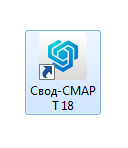
3. Ввести учетные данные
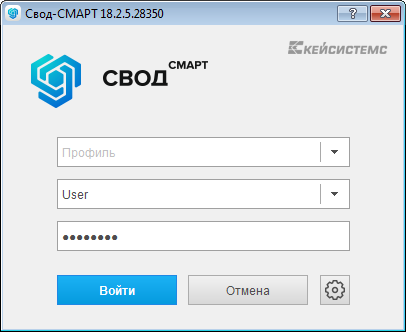
- Учетные данные (логин и пароль) предоставляются Вашими кураторами из ГРБС.
- Настоятельно рекомендуем копировать логин и пароль, а не вводить их вручную:
- Если ваш пользователь оказался заблокирован или были утеряны учетные данные для входа, рекомендуем связаться с вашими кураторами из вышестоящего учреждения.
4. Открыть раздел «Работа с отчетностью»
Во вкладке «Работа с отчетностью» в левой части экрана выбираем каталог
Далее, настраиваем отбор по дате

Работа с отчетом:

1. Загрузка отчетов в формате Федерального Казначейства
Как загрузить отчет в формате Федерального казначейства?
В разделе «Работа с отчетностью» нажимаем на кнопку «Импорт»
Во вкладке «Импорт» выбираем файл (или несколько) для загрузки
После выбора файла отмечаем пункты «Рассчитать итоги» и «Проверить КС».
Далее нажимаем кнопку «Импорт»
2. Заполнение отчета вручную
Как заполнить отчет вручную?
Добавить отчет
Во вкладке «Работа с отчетностью» нажимаем на кнопку «Создать»
В новом окне выбираем форму отчета:

Запись вебинара по ПК «Свод СМАРТ» 25 июня 2015 в 14.00
Нажимаем кнопку «Далее»
Нажимаем на кнопку «Создать», после откроется вкладка «Реквизиты»
В поле «Статус» устанавливаем статус «Редактирование»:
Теперь отчет доступен для редактирования.
Заполнить отчет
Открываем соответствующую вкладку («Доходы», «Расходы» или «Источники») и приступаем к заполнению отчета.
Нажимаем на кнопку «Добавить строку»:
Обратите внимание, значения в желтых ячейках выбираются из справочников:
Для заполнения вручную предназначены белые ячейки:
Рассчитать итоги
После заполнения данных в таблице нажимаем на кнопку «Расчет итогов»:
После расчета итогов появятся зеленые (итоговые) ячейки, они закрыты для редактирования и рассчитываются автоматически:
3. Проверка отчета
После заполнения данных проверим отчет на соответствие контрольным соотношениям Федерального Казначейства РФ.
Существует 2 вида контроля: внутридокументный и междокументный:

Для проверки внутридокументных контрольных соотношений нажимаем на кнопку меню «Проверка КС» и выбираем подпункт «Проверить внутридокументные КС»:
Для проверки междокументных контрольных соотношений нажимаем на кнопку меню «Проверка КС» и выбираем подпункт «Проверить междокументные КС»:
В новом окне ничего не нажимаем! Все необходимое уже выбрано автоматически!

После проверки читаем протокол. При обнаружении ошибок читаем их подробное описание:

Здесь указано подробное описание ошибок и ссылки на нормативные документы, в соответствии с которыми выявлены ошибки.
4. Отправка на проверку кураторам
После успешной проверки отчета отправляем отчет кураторам.
Для этого открываем вкладку «Реквизиты» и выбираем статус «Готов к проверке»
На этом этапе работа с отчетами завершена. Дальнейшее редактирование невозможно!
Источник: parusrbmanual.wordpress.com
Программный комплекс «Свод смарт» Руководство пользователя Оглавление


Для работы с программой пользователю необходимо иметь следующие навыки:
обладать элементарными знаниями персонального компьютера;
уметь работать с дисками и файлами;
владеть базовыми навыками работы с ОС Microsoft Windows;
уметь осуществлять ввод информации и вывод на принтер в редакторе таблиц Microsoft Excel;
иметь навык работы с текстовым редактором Microsoft Word (для изучения Руководства пользователя).
2.1.РАБОТА С ОТЧЕТНЫМИ ФОРМАМИ
2.2.ОБЩИЙ ПОРЯДОК РАБОТЫ ДЛЯ ОРГАНИЗАЦИЙ – ПОЛУЧАТЕЛЕЙ
- Подключиться к базе данных ПК «Свод-СМАРТ» с помощью WEB- или СМАРТ-клиента.
- Произвести расчет данных по всем формам или внести данные вручную.
- Выполнить досчет итогов в формах.
- Выполнить проверку контрольных соотношений.
- Скорректировать полученные отклонения.
- Установить статус «Готов к проверке».
- При необходимости вывести на печать полученные документы.
Похожие:
Источник: rykovodstvo.ru
Keysystems: Свод-СМАРТ
Разработка решения «Свод-СМАРТ» осуществлялась на платформе «СМАРТ», которая в значительной степени расширяет возможности программного комплекса и позволяет улучшить интеграцию процессов исполнения бюджета, а также формирования консолидированной бюджетной отчетности по всей сети участников бюджетного процесса и государственных (муниципальных) учреждений.
Применение системы «Свод-СМАРТ» позволит:
- обеспечить работу во всех распространенных браузерах: Opera, FireFox, Safari, Chrome;
- реализовать печать отчетов в OpenOffice, HTML и других форматах;
- обеспечить удаленную работу на плохих, неустойчивых каналах связи, возможность работы в офлайн-режиме;
- модернизировать платформу системы, пользовательский интерфейс, осуществить интеграцию с MS Excel;
- использовать удобный Windows-интерфейс на удаленных рабочих местах без установки локальной базы (СМАРТ-клиент);
- модернизировать режим «Конструктор отчетов», перевод произвольной отчетности из MS Excel в программное обеспечение режимом «копирование-вставка»;
- изменить систему хранения данных, что, в свою очередь, минимизирует размер баз данных;
- ускорить обработку данных, осуществить досчет итогов «налету»;
- увеличить количество организаций, подключенных к единой базе данных (до десятков тысяч);
- реализовать XML-формат обмена данными.
2016: 48 регионов России собрали годовую отчетность за 2015 год в ПК «Свод-СМАРТ»
Финансовые органы субъектов Российской Федерации завершили весной 2016 года сдачу годового отчета за 2015 год в Минфин России и Федеральное казначейство. 48 регионов России осуществляли сбор и консолидацию отчетности соответствующих уровней бюджета с применением программного комплекса «Свод-СМАРТ».
Специалисты и главные бухгалтера финансовых органов регионов отмечают, что подготовка годового отчета проходила в штатном режиме, поскольку не было серьезных изменений в формах, их проверках и форматах передачи. Тем не менее, уже начиная с ежемесячной отчетности в 2016 году, большинство форм были изменены в связи с нововведениями в нормативных документах, кроме того, была исключена классификация операций сектора государственного управления. Усовершенствованный механизм обновления комплекса позволил пользователям программного комплекса оперативно получить все изменения сразу же, буквально через несколько минут после их утверждения.
В процессе подготовки годового отчета пользователи высоко оценили возможности нового «Модуля загрузки (импорта) отчетности в ПК «Свод-СМАРТ»из ПК «1С:Бухгалтерия государственного учреждения». С помощью новой разработки компании «Кейсистемс» пользователи получили возможность бесфайловой передачи отчетности напрямую в ПК «Свод-СМАРТ», что позволило значительно сократить временные затраты на сбор информации с подведомственных учреждений, а также полностью исключить ручной ввод и минимизировать количество ошибок при передаче сведений в файловом виде.
2014
Выгрузка отчетных форм в ФНС реализована в программных комплексах «Кейсистемс»
В программных комплексах «Свод-СМАРТ» и «Смета-СМАРТ» специалистами компании «Кейсистемс» реализована выгрузка отчетных форм за 2013 финансовый год в формате предоставления данных в Федеральную налоговую службу.
В целях минимизации времени на предоставление годовых отчетных форм в Федеральную налоговую службу бюджетными, автономными и казенными учреждениями, а также обеспечения принципа однократного ввода данных, в программных комплексах «Свод-СМАРТ» и «Смета-СМАРТ» реализован соответствующий формат электронной выгрузки. Таким образом, учреждения, предоставляющие отчетность главным распорядителям бюджетных средств и финансовым органам, выверяют и корректируют ее в непосредственно в ПК «Свод-СМАРТ» с последующей выгрузкой в ФНС. Данный механизм исключает человеческий фактор и возможные ошибки при вводе информации: данные в ФНС передаются после прохождения многоступенчатого контроля на полноту, непротиворечивость и корректность, который обеспечивается функциональными возможностями ПК «Свод-СМАРТ».
Программный комплекс «Свод-СМАРТ» интегрирован с порталом «Открытые данные России» (data.gov.ru)
Портал открытых данных Российской Федерации – один из ключевых инструментов реализации государственной политики в области открытых данных, которому отводится роль системообразующего элемента, ядра экосистемы открытых данных Российской Федерации. Компания «Кейсистемс» совместно с Министерством финансов Иркутской области провела в сентябре 2014 года выгрузку и передачу на портал data.gov.ru данных из региональной системы консолидированной отчетности, построенной на основе программного комплекса «Свод-СМАРТ», по форме 0503317 «Отчет об исполнении консолидированного бюджета» и 0503117 «Отчет об исполнении бюджета».
В дальнейшем Министерством финансов Иркутской области планирует расширить перечень данных, размещаемых из ПК «Свод-СМАРТ» на портале открытых данных Российской Федерации.
Источник: www.tadviser.ru
Методические рекомендации по работе в программном комплексе «свод-смарт» ( web -клиент)


При вводе некорректных значений на экране появится соответствующее окно-предупреждение.
После осуществления входа, на экране отобразится стартовое окно (Рисунок ) программы «Свод-СМАРТ». Левая часть окна представлена навигатором, в котором содержатся все доступные данному пользователю задачи и режимы. Это: «Работа с отчетностью», «Выборка», «Новости», «Лента», «Статистика сбора отчетности», «Документы для проверки» в соответствии с маршрутом согласования и возможно некоторые пользовательские справочники, к которым у данного пользователя открыт доступ. Активизировать какую — либо задачу можно двойным кликом мыши. Окно с правой стороны представляет собой рабочую область.

Режим «Новости»

Рисунок Режим «Новости»
Режим «Лента»
Похожие:
Источник: filling-form.ru